Не удается прочитать параметр productkey из файла ответов для автоматической установки
Переходим по ссылке на официальный сайт Майкрософт

Вводим данные учётной записи Майкрософт, если у вас её ещё нет, то создайте её обязательно.

Жмём на Register to continue (Зарегистрируйтесь для продолжения)

Continue (Продолжить)


ISO -образ операционной системы скачивается нам на компьютер.

и скачиваем Windows ADK для Windows 10

Установочный файл Windows ADK для Windows 10

Запускаем установочный файл и выполняем установку. Далее


Принимаем лицензионное соглашение

Выбираем Средства развертывания

Установка средств развертывания


На обслуживающем компьютере создана папка Win10 в которую скопировано содержимое установочного образа Windows 10 Enterprise Technical Preview (x64)

Запускаем Диспетчер установки Windows от имени администратора

Откроется главное окно Диспетчера установки

В диспетчере установки начинаем работу с выбора образа Windows

Переходим в папку Win10 в которой находится содержимое установочного образа Windows 10 Enterprise Technical Preview, далее идем в папку Sources и выбираем файл install.wim

Нажимаем Да, для создания файла каталога

Создание файла каталога

После того, как файл каталога будет создан, в окне Образ Windows появятся две папки: Components и Packages. Работать будем с папкой Components




Заполняем параметры строки Microsoft-Windows International Core WinPE neutral

Заполняем параметры строки SetupUILanguage


Добавляем новый диск выбрав DiskConfiguration-Вставить новый Disk

Заполняем параметры строки Disk

На жестком диске создадим два раздела (выполняем Вставить новый CreatePartition два раза)

Указываем параметры 1-го раздела: размер 350 мб, тип раздела primary, раздел первый в очереди на создание

Указываем параметры 2-го раздела: 2-й раздел занимает оставшееся пространство жесткого диска, тип primary, раздел находится вторым в очереди на создание

Создаем два новых ModifyPartition (так как раздела тоже два)

Заполняем параметы ModifyPartition 1-го раздела

Заполняем параметры ModifyPartition 2-го раздела

Заполняем параметры строки InstallTo (установку производим на 2-й раздел жесткого диска)

Заполняем параметры строки Userdata



Заполним параметр Home Page строки Microsoft-Windows-IE-InternetExplorer (указываем домашнюю страницу браузера InternetExplorer)


Заполним один параметр строки Microsoft-Windows-Shell-Setup: ComputerName (значение этого параметра выставим знак звездочки, что означает что имя компьютера будет сгенерировано автоматически)


Заполняем параметры строки OOBE
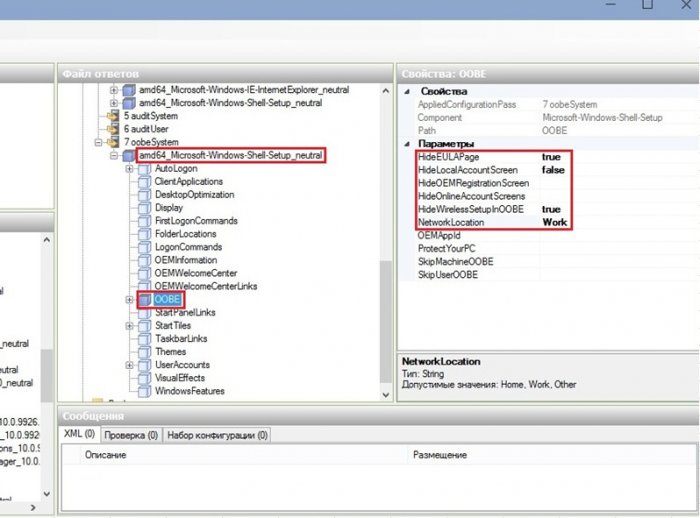
Добавляем нового локального пользователя выбрав UserAccounts-LocalAccounts-Вставить новый LocalAccount

Заполняем параметры LocalAccount (создаем учетную запись пользователя Ro8 входящую в группу администраторы)

Заполняем параметры строки Password

Выделяем строку Microsoft-Windows-Shell-Setup и заполняем в ней один единственный параметр

Производим удаление неиспользуемых строк


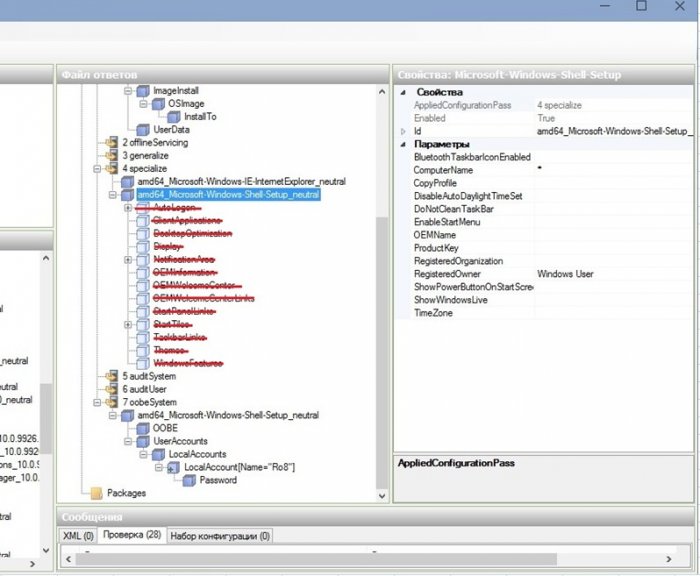


Ошибок и предупреждений нет










Использовать стандартные параметры

Завершение настройки параметров

Вводим пароль учетной записи


Комментарии (28)
Рекламный блок
Подпишитесь на рассылку
Навигация
Облако тегов
Архив статей
Сейчас обсуждаем

admin
Ведь содержимое новых папок переустановленной ОС при переносе снесёт информацию в папках диска D?

admin
Я понял, что вы хотите БП Chieftec force series CPS-550S поставить в собранный два года назад

admin
Добрый вечер! Зачем вам ДОС-версия, проверьте диск в обычной версии программы.

admin
Здравствуйте! Давно это началось? На TurboBit у вас премиум-аккаунт? Откатываться с помощью точки
Гость Igor
Спасибо! Очень помог!
RemontCompa — сайт с огромнейшей базой материалов по работе с компьютером и операционной системой Windows. Наш проект создан в 2010 году, мы стояли у истоков современной истории Windows. У нас на сайте вы найдёте материалы по работе с Windows начиная с XP. Мы держим руку на пульсе событий в эволюции Windows, рассказываем о всех важных моментах в жизни операционной системы. Мы стабильно выпускаем мануалы по работе с Windows, делимся советами и секретами. Также у нас содержится множество материалов по аппаратной части работы с компьютером. И мы регулярно публикуем материалы о комплектации ПК, чтобы каждый смог сам собрать свой идеальный компьютер.
Наш сайт – прекрасная находка для тех, кто хочет основательно разобраться в компьютере и Windows, повысить свой уровень пользователя до опытного или профи.






Всем ку! Впервые сталкиваюсь с такой проблемой. Записал на флешку образ Win10
Пожалуйста Войдите или Зарегистрируйтесь чтобы увидеть скрытый текст

Пожалуйста Войдите или Зарегистрируйтесь чтобы увидеть скрытый текст
Пожалуйста Войдите или Зарегистрируйтесь чтобы увидеть скрытый текст
3. По ссылке с п.1 дочитать до конца
Активация не публичными online/offline ключами Office 2013/2016/2019/2021 ( Retail / Volume) и Win 7/8.1/10/11 ( Retail / Volume) всех редакций.
Предложения выборочны и ограничены. Поддержка проекта приветствуется, пользователям со статусом "Поддержавший" можно писать в ЛС.
Доверенным VIP пользователям, а также со статусами "Меценат" и выше, любые не публичные ключи предоставляются в теме: Помощь ключами Win/Office

1.
Пожалуйста Войдите или Зарегистрируйтесь чтобы увидеть скрытый текст
2.
Пожалуйста Войдите или Зарегистрируйтесь чтобы увидеть скрытый текст
3. По ссылке с п.1 дочитать до конца

В BIOS дисковод есть (прописан)?
Активация не публичными online/offline ключами Office 2013/2016/2019/2021 ( Retail / Volume) и Win 7/8.1/10/11 ( Retail / Volume) всех редакций.
Предложения выборочны и ограничены. Поддержка проекта приветствуется, пользователям со статусом "Поддержавший" можно писать в ЛС.
Доверенным VIP пользователям, а также со статусами "Меценат" и выше, любые не публичные ключи предоставляются в теме: Помощь ключами Win/Office

В BIOS дисковод есть (прописан)?
ОТКУДА. Нет там никакой устаревшей ереси! Говорю же - современная железка!
Все, закрыли тему. Версия 1809 устанавливается. Видимо в 1803 нет какого-то драйвера и винда не видит установочный носитель.

ОТКУДА. Нет там никакой устаревшей ереси! Говорю же - современная железка!
Все, закрыли тему. Версия 1809 устанавливается. Видимо в 1803 нет какого-то драйвера и винда не видит установочный носитель.
Каким боком тут ваша супер-пупер железка когда речь о BIOS(е) и причём образ Windows 10 10.0.17763.1 (1809) в сравнении с Windows 10 10.0.17134.228 (1803) .
Тут на днях исправленный ноябрьский намечается, а они косячный сентябрьский пихают. Хотя это ваше дело, что и как там устанавливать.
Активация не публичными online/offline ключами Office 2013/2016/2019/2021 ( Retail / Volume) и Win 7/8.1/10/11 ( Retail / Volume) всех редакций.
Предложения выборочны и ограничены. Поддержка проекта приветствуется, пользователям со статусом "Поддержавший" можно писать в ЛС.
Доверенным VIP пользователям, а также со статусами "Меценат" и выше, любые не публичные ключи предоставляются в теме: Помощь ключами Win/Office

Каким боком тут ваша супер-пупер железка когда речь о BIOS(е) и причём образ Windows 10 10.0.17763.1 (1809) в сравнении с Windows 10 10.0.17134.228 (1803) .
Тут на днях исправленный ноябрьский намечается, а они косячный сентябрьский пихают. Хотя это ваше дело, что и как там устанавливать.
Таким боком что на моей "супержелезке" в СОВРЕМЕННОМ биос НЕТ и НЕ БЫЛО никаких дисководов 3.5. Как и контроллера оного, который надо отключать никогда не планировалось на этой материнке. И вообще: косяк оказался совершенно в другом: был в привод DVD вставлен диск от материнки, дабы если что сразу накатить драйвер на M.2, если вдруг не подхватится сам, так вот на данном диске от MSI имеется в корне файлик с названием Autounattend.xml - какого аллилуйа винда решила что это ее файл при установке с флешки для меня загадка, но не сюрприз - майкрософт те еще рукожопы. Исправленный ноябрьский пусть прилетает по воздуху, моя задача чтобы собранный комп в понедельник уже пыхтел в офисе. Себе я 10-ку НИКОГДА не поставлю.

Таким боком что на моей "супержелезке" в СОВРЕМЕННОМ биос НЕТ и НЕ БЫЛО никаких дисководов 3.5. Как и контроллера оного, который надо отключать никогда не планировалось на этой материнке. И вообще: косяк оказался совершенно в другом: был в привод DVD вставлен диск от материнки, дабы если что сразу накатить драйвер на M.2, если вдруг не подхватится сам, так вот на данном диске от MSI имеется в корне файлик с названием Autounattend.xml - какого аллилуйа винда решила что это ее файл при установке с флешки для меня загадка, но не сюрприз - майкрософт те еще рукожопы. Исправленный ноябрьский пусть прилетает по воздуху, моя задача чтобы собранный комп в понедельник уже пыхтел в офисе. Себе я 10-ку НИКОГДА не поставлю.
Дисковод (типа 3.5) в BIOS и есть тот самый DVD привод. Отключил бы его перед установкой, то и забытый диск от материнки не пришлось бы вынимать. Вкурил?
Тебе сам привод (дисковод) мешал при установке Win 10 с флешки. Сам же пишешь, что диск там забытый болтался. Отключил бы свой привод в BIOS и пошла бы загрузка 1803
Сами образы что 1803, что 1809 тут вообще не при делах.
Как и твоя "супержелезка" в целом.
Активация не публичными online/offline ключами Office 2013/2016/2019/2021 ( Retail / Volume) и Win 7/8.1/10/11 ( Retail / Volume) всех редакций.
Предложения выборочны и ограничены. Поддержка проекта приветствуется, пользователям со статусом "Поддержавший" можно писать в ЛС.
Доверенным VIP пользователям, а также со статусами "Меценат" и выше, любые не публичные ключи предоставляются в теме: Помощь ключами Win/Office


SashOK_BY:Вроде как она всегда бесплатная была, не?
Вы перепутали форум со статьей Онлайнера: здесь лайки не ставят.
Начало в 20.00 по минскому.
spike:бесплатно обновится на Windows 9 можно будет только с Windows 8.1 полные retail
Откуда инфа? Предположений различных хватает. Обновление для Win 8 тоже должно быть бесплатным: обновиться до 8.1 не составит проблем. Была информация про спец. предложение для ХР
skroo, из доверенного источника. с Win8 тоже будет вариант, но не официальный.
про WinXP - думаю ничего не светит, как и у кого Vista
spike, просто для галочки залью видео )
Много скриншотов, тянущих на обновление 8.2
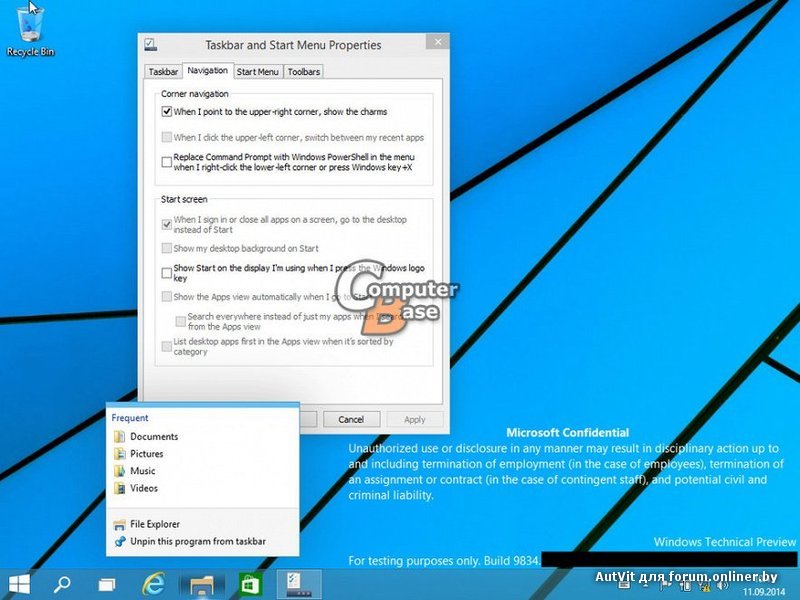
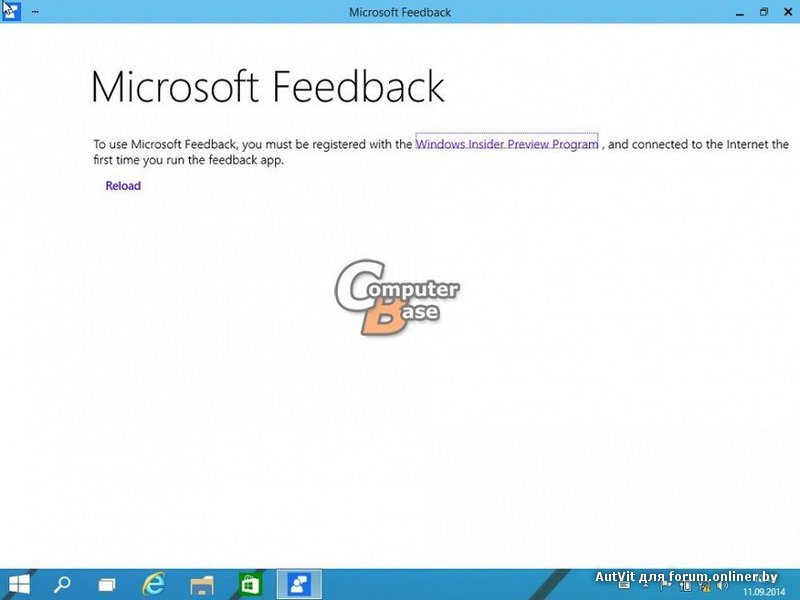
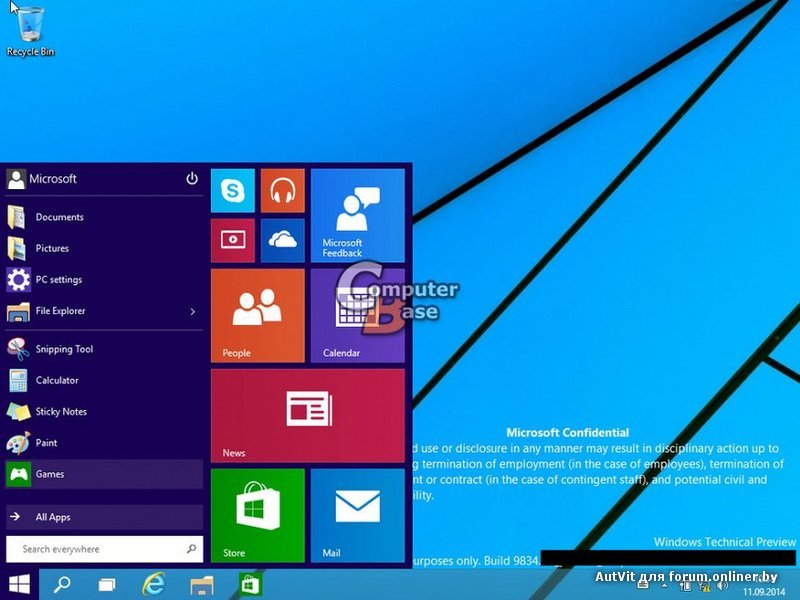
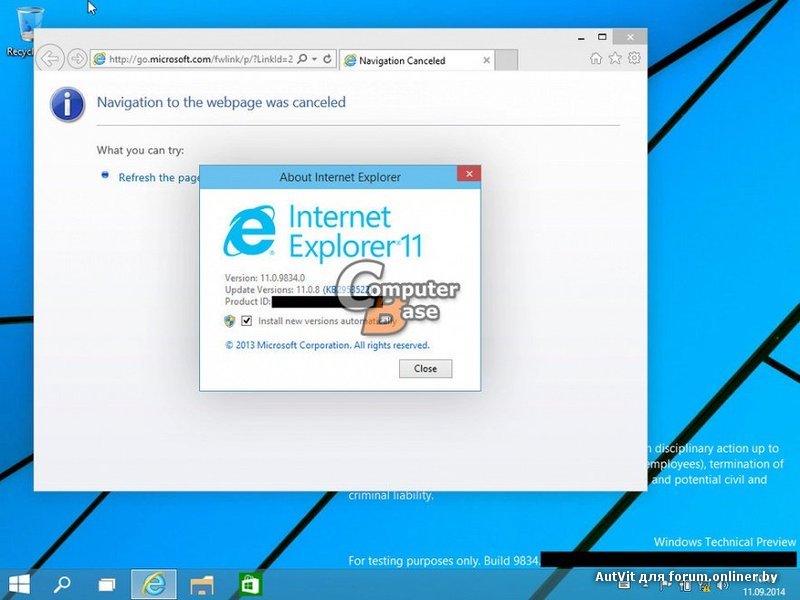
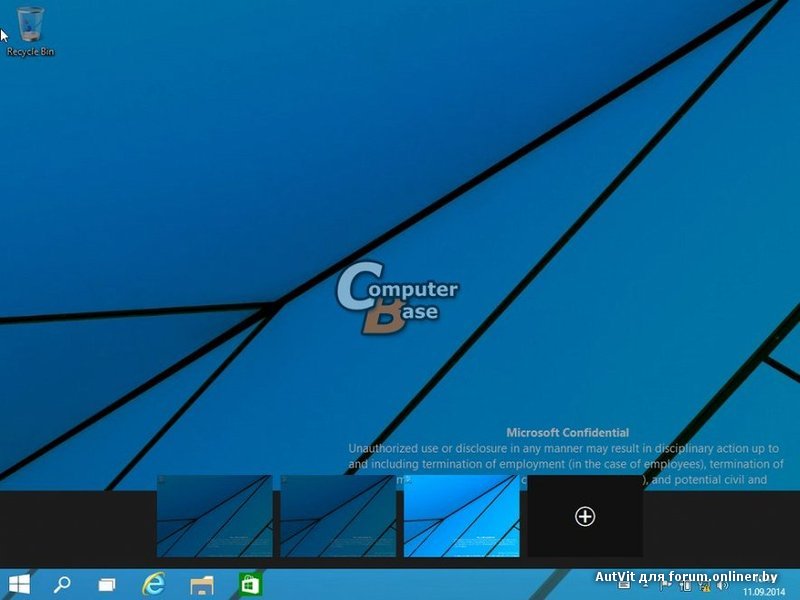
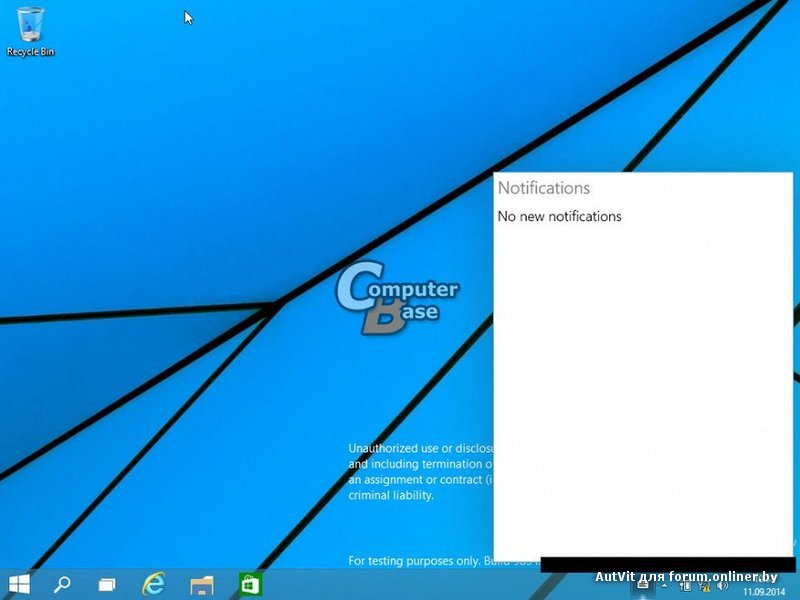
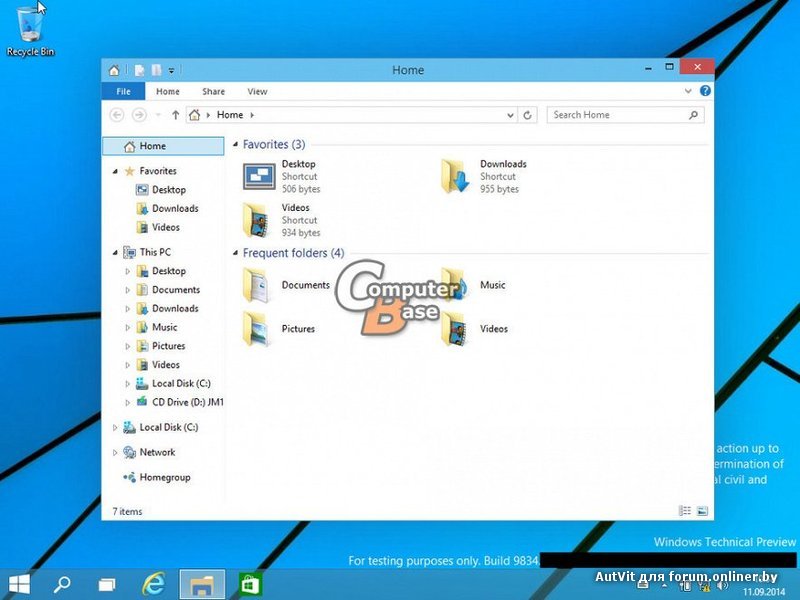
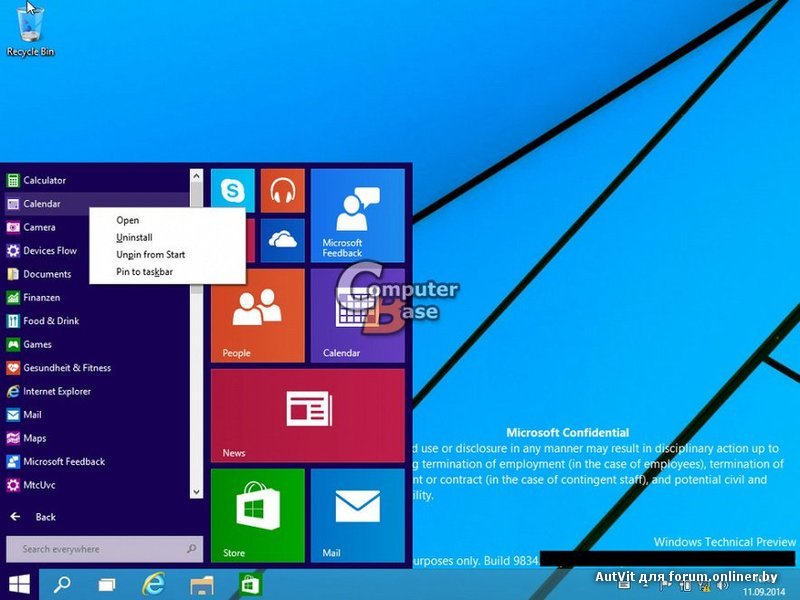
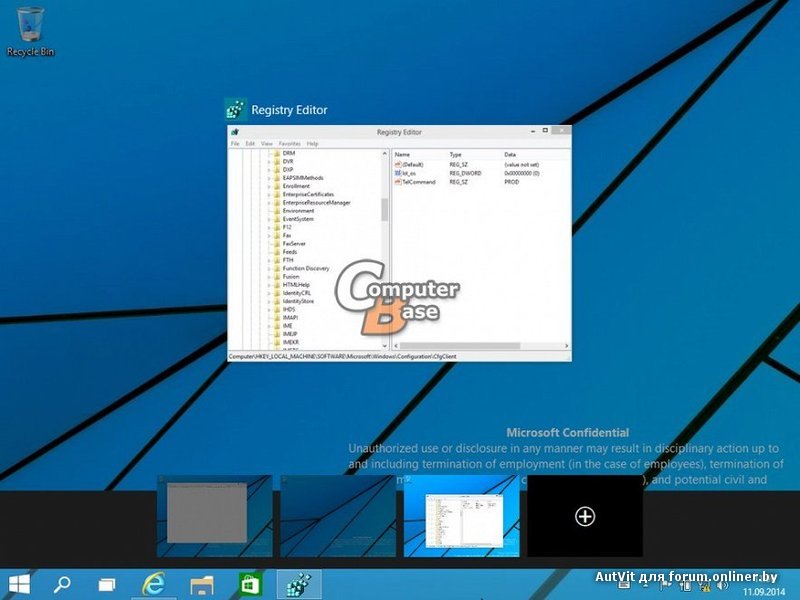
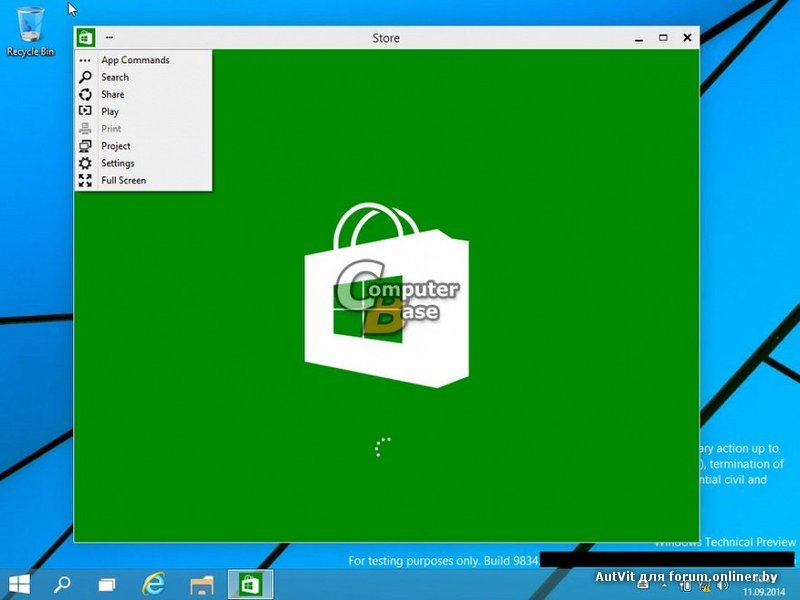
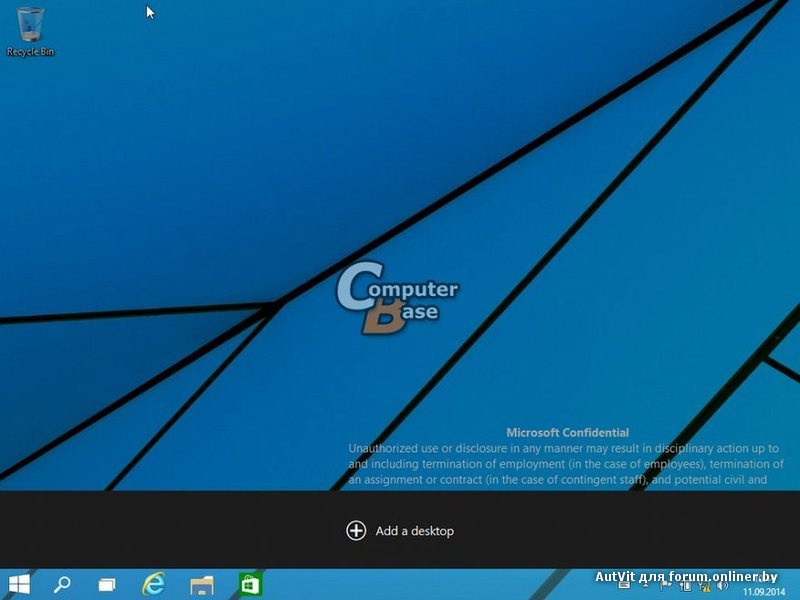
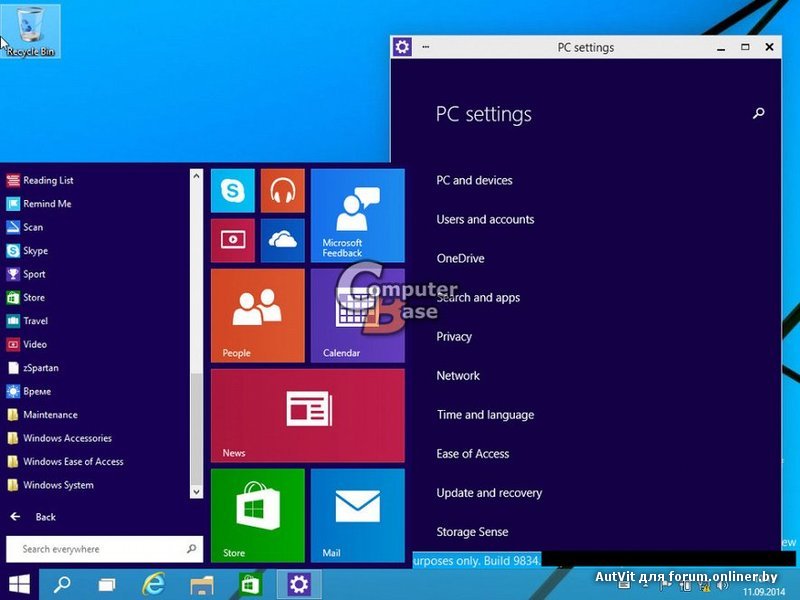
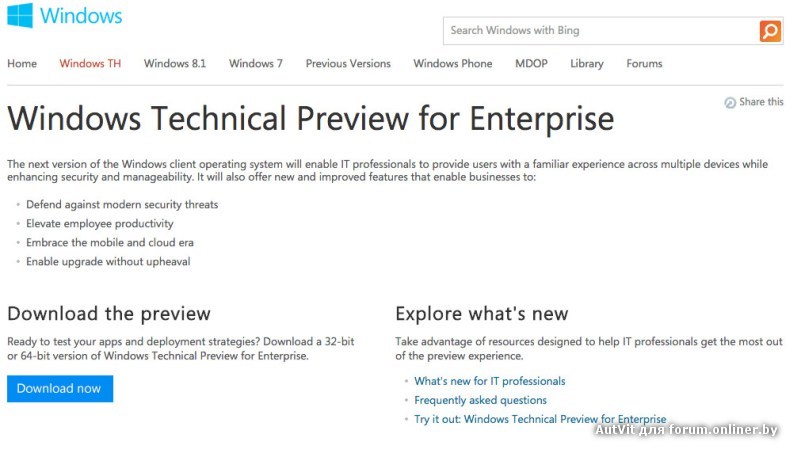
spike:skroo, из доверенного источника. с Win8 тоже будет вариант, но не официальный
skroo:Начало в 20.00 по минскому.
Ждем, интересно будет узнать обо всех нововведениях официально.
Долгое время моей единственной целью было выжить и это оказалось так трудно, что на все остальное не хватало сил.skroo, не по ключу обновится не сможет, а по файлам.
нельзя обновить windows server 2003 до 2008 r2, без установки windows server 2008
думаю и так будет. просто умельцы сделают с 8 до 9 минуя установку 8.1.
spike:skroo, не по ключу обновится не сможет, а по файлам.
нельзя обновить windows server 2003 до 2008 r2, без установки windows server 2008думаю и так будет. просто умельцы сделают с 8 до 9 минуя установку 8.1.
Так если я чистую установку делаю? Меня тут больше интересует финансовый вопрос, а не технический
Сейчас я буду разбирать, как автоматизировать установку Windows 7 с помощью файла ответа, в котором будут обозначены все шаги которые каждый из нас проходит когда устанавливаем операционную систему будь-то с USB Flash Drive, DVD-ROM.
Шаг №1: Т.к. у меня рабочая система это Ubuntu 18.04 Desktop amd64, то все действия ниже по этой заметке я буду проводить под гостевой (Windows 7 Pro SP1 amd64) операционной системой внутри Virtualbox впрочем если честно без разницы, виртуальная это система или основная, просто у меня вот так.
Шаг №2: Устанавливаю на операционную систему Windows 7 Pro SP1 amd64 пакет Windows AIK (размер образа 1.2Gb)
Шаг №3: Создаю каталог в корне диска C:\isoproject где находится распакованный дистрибутив Windows 7 Pro SP1 amd64 (SW_DVD5_Win_Pro_7w_SP1_64BIT_Russian_-2_MLF_X17-59431.ISO) , а сам образ у меня в каталоге c:\iso

Шаг №4: После запускаю Диспетчер образов системы Windows

Посмотреть номера редакции содержащиеся в install.wim можно командой:
Пуск — Все программы — Стандартные — «Командная строка» — и через правый клик мышью выбираю «Запуск от имени администратора»:
C:\Windows\system32>dism /get-wiminfo /wimfile:c:\isoproject\sources\install.wim
Сведения об образе : c:\isoproject\sources\install.wim
Имя : Windows 7 PROFESSIONAL
Описание : Windows 7 PROFESSIONAL
Размер (байт): 11 948 638 197
Операция успешно завершена.
Затем все там же в окне Windows System Image Manager выбираю:
Сразу скажу, что первый этап windowsPE состоит из шагов (Это самый первый этап установки операционной системы. Компоненты, которые используются на этом этапе, позволяют установить дополнительный язык, выбрать какую операционную систему разворачивать из файла install.wim и подготовить жесткий диск (создать и отформатировать разделы).)
- amd64_Microsoft-Windows-International-Core-WinPE_neutral
- amd64_Microsoft-Windows-Setup_neutral (DiskConfiguration, ImageInstall, OSImage,UserData)
Второй этап 4 specialize (во время которого происходит настройка системы, установка сетевых параметров и имени компьютера.)
ComputerName - * (имя компьютера будет автоматически сгенерированно),
TimeZone - Russian Standard Time (устанавливается время по МСК))
Третий этап 7 oobeSystem (Это заключительный этап установки операционной системы. Начинается он после завершения предыдущего и перезагрузки системы.)
- amd64_Microsoft-Windows-Shell-Setup и добавляем UserAccaunts, OOBE к этапу 7 oobeSystem
После того, как все этапы предопределены в файлах ответа сохраняем их:
Пуск — Все программы — Microsoft Windows AIK — и через правый клик мышью на «Командная строка средств развертывания» запускаю с правами администратора:
C:\Program Files\Windows AIK\Tools\PETools>oscdimg -u2 -m -o -lWIN7PROX64 -b"c:\Program Files\Windows AIK\Tools\PETools\amd64\boot\etfsboot.com" c:\isoproject c:\Win7_SP1_Pro_amd64.iso
OSCDIMG 2.55 CD-ROM and DVD-ROM Premastering Utility
Copyright (C) Microsoft, 1993-2007. All rights reserved.
Licensed only for producing Microsoft authorized content.
Scanning source tree (500 files in 46 directories)
Scanning source tree complete (875 files in 200 directories)
Computing directory information complete
Image file is 3090972672 bytes (before optimization)
Writing 875 files in 200 directories to c:\Win7_SP1_Pro_amd64.iso
Storage optimization saved 46 files, 20201472 bytes (1% of image)
After optimization, image file is 3073054720 bytes
Space saved because of embedding, sparseness or optimization = 20201472
После полученный образ тестирую на создаваемой VM под Virtualbox, если система полностью без каких либо ошибок развернулась с применением файла ответом, то Вас можно поздравить, Вы научились создавать автоматизированную установку Windows.
На этом я завершаю данную пошаговую заметку, с уважением автор блога Олло Александр aka ekzorchik.
Читайте также:


